Ez a beszámoló rendhagyó lesz, mert nem én készítettem, hanem Német Zsolt olvasónk fordította - aki olvassa a blogot, az az izlandi beszámoló során találkozhatott már Zsolt nevével, ha nem ITT elolvashatod! - le egy német ismerősének Felix Heisignek a tejútas fényképek utómunkájával foglalkozó írását. Mindkettjüknek köszönöm, hogy közreadhatjuk a blogon! Az utómunka erősen ízlés kérdése. Van, ami valakinek még belefér, van, aki egy-két lépést már túlzásnak tarthat. Mindenesetre érdemes tudni, hogy mik a lehetőségeink, hogy aztán saját szájunk ízére formálhassuk képeinket. Remélem sok hasznos infoval szolgál mindenkinek a cikk!
És akkor át is adom a szót a szerzőknek:
A legszebb tejútképek általában a déli féltekén készülnek, hiszen ott sokkal magasabbra emelkedik a leglátványosabb, középső rész, és fényszennyezettségtől mentes területeket is könnyebben találunk Új-Zélandon, mint például hazánkban, ahol sokunkat több órányi autózás választ el a legközelebbi sötét égbolttól. Egy német asztrofotós csoportban találkoztam Felix Heisig útmutatójával, amiben egy viszonylag rossz körülmények között készült fotó utómunkáját mutatja be. Felix örömmel egyezett bele, hogy magyarul is megjelenjen az írása, hiszen az így több érdeklődőhöz juthat el.
Ha már próbálkoztál tejút-fotózással, de nem voltál elégedett az eredménnyel, mert a tejút túl halvány és az égbolt alja túl világos volt, próbáld ki Felix lightroomos munkamenetét is. Ugyan a belvárosból továbbra sem fogsz sikerrel járni, de például egy lakóhelyedhez közeli mezőn sokkal jobb esélyekkel indulhatsz ezentúl.
Ha tetszik az írás, látogass el Felix honlapjára is a http://photonengrafie.com címen, ahol sok képet és további (német nyelvű) útmutatókat is találhatsz. Facebookon is követheted a https://www.facebook.com/photonengrafie oldalon.

A tejút kidolgozása Lightroom 6-ban
Felix Heisig útmutatója
forrás: http://photonengrafie.com/milchstrasse-in-lightroom-bearbeiten/
1.
Bár sok leírást és videót találni az interneten a tejút Lightroomban történő kidolgozásáról, a folyamatot általában olyan fotókon mutatják be, amelyek az Alpokban, sivatgokban és más, hasonlóan sötét helyeken készültek. Mivel ez az utólagos kidolgozást is lényegesen egyszerűbbé teszi, most egy elővárosi, jelentősen fényszennyezett helyszínen készült kép utómunkáját követheted végig.
Az egyes lépéseket egy 7 képből álló, Sony a7s-sel és Sony 28mm-es objektívvel fényképezett panorámafotón mutatom be: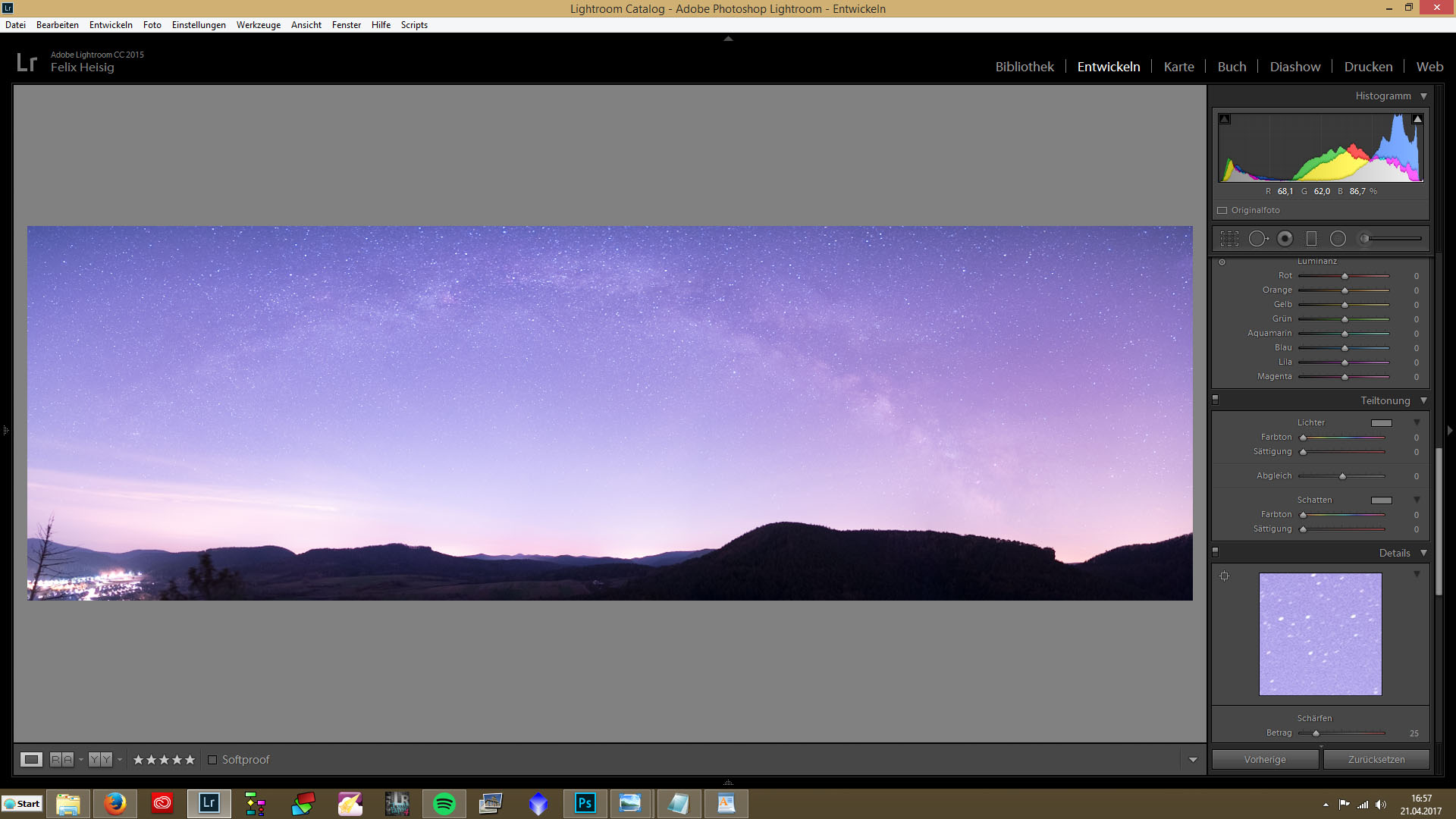
2. Alapbeállítások
Már az elején le szeretném szögezni, hogy nem létezik minden képre egyformán alkalmazható módszer. Ettől függetlenül általában ugyanazokat a csuszkákat szoktam állítgatni utómunka során és gyakran azonos irányba is :)
- Fehéregyensúly: ha lusta vagy, megpróbálhatod a fehéregyensúly pipettával (White Balance Selector) beállítani. Ehhez egy semleges pontot kell kiválasztanod, pl. 2 csillag között. Ha nem tetszik az eredmény, próbálkozz másik ponttal. Ha a színek nagyjából rendben vannak, a Temp és Tint csúszkákkal tudsz finomítani az eredményen.
- Árnyékok és csúcsfények: a csúcsfényeket teljesen le lehet húzni. Az árnyékokat érdemes valamennyire felhúzni. Hogy mennyire, az gyakran vita tárgya, sokan egyből 100-ra állítják, de ez sok képzajt hoz magával. Jobb megoldás később, csak bizonyos részleteknél teljesen felhúzni az árnyékokat, például egy átmeneti szűrővel, a tónusgörbével vagy akár az expozíció helyi megemelésével.
- Expozíció és kontraszt: ha túl világos a képed, húzd le az expot, ha túl sötét, húzd feljebb. A kontrasztot általában egy kicsit felhúzom.
-Megjelenés (Presence): A Clarity-n egy kicsit emelni szoktam, de általában 30 alatt maradok, a mostani képen például csak 20-ig húztam. A Vibrance-t is meg lehet egy kicsit emelni (szintén kb. 20-30-ig), a Saturation (színtelítettség) csúszkát nem bántom, vagy minimálisan lejjebb húzom.
Ezeket a lépéseket követve a fényképed mostanra valószínűleg lényegesen jobban néz ki, mint a raw, amiből kiindultál. Fontos megjegyezni, hogy az egyes beállítások egymásra is hatással vannak, tehát ha pl. az expozíciót megemeled, a többi csúszkával valószínűleg egy kicsit ellensúlyozni kell a hatását - de idővel ráérzel majd ezekre a korrekciókra és nagyjából automatikusan fognak menni.
3. Tónusgörbe
Miután megvagyunk az alapbeállításokkal, megpróbálhatunk a tónusgörbe (Tone Curve) segítségével egy kicsit több kontrasztot és dinamikát előcsalogatni a képünkből. Ehhez általában csak a 2 középső csúszkát használom, és azokat is csak óvatosan. A világosabb középtónusokat (Lights) kicsit megemelem, a sötéteket (Darks) kicsit lehúzom. Ha megnézed az előtte-utána képet, láthatod, hogy a tejút lényegesen kontrasztosabb lett, mindenféle zavaró mellékhatás nélkül.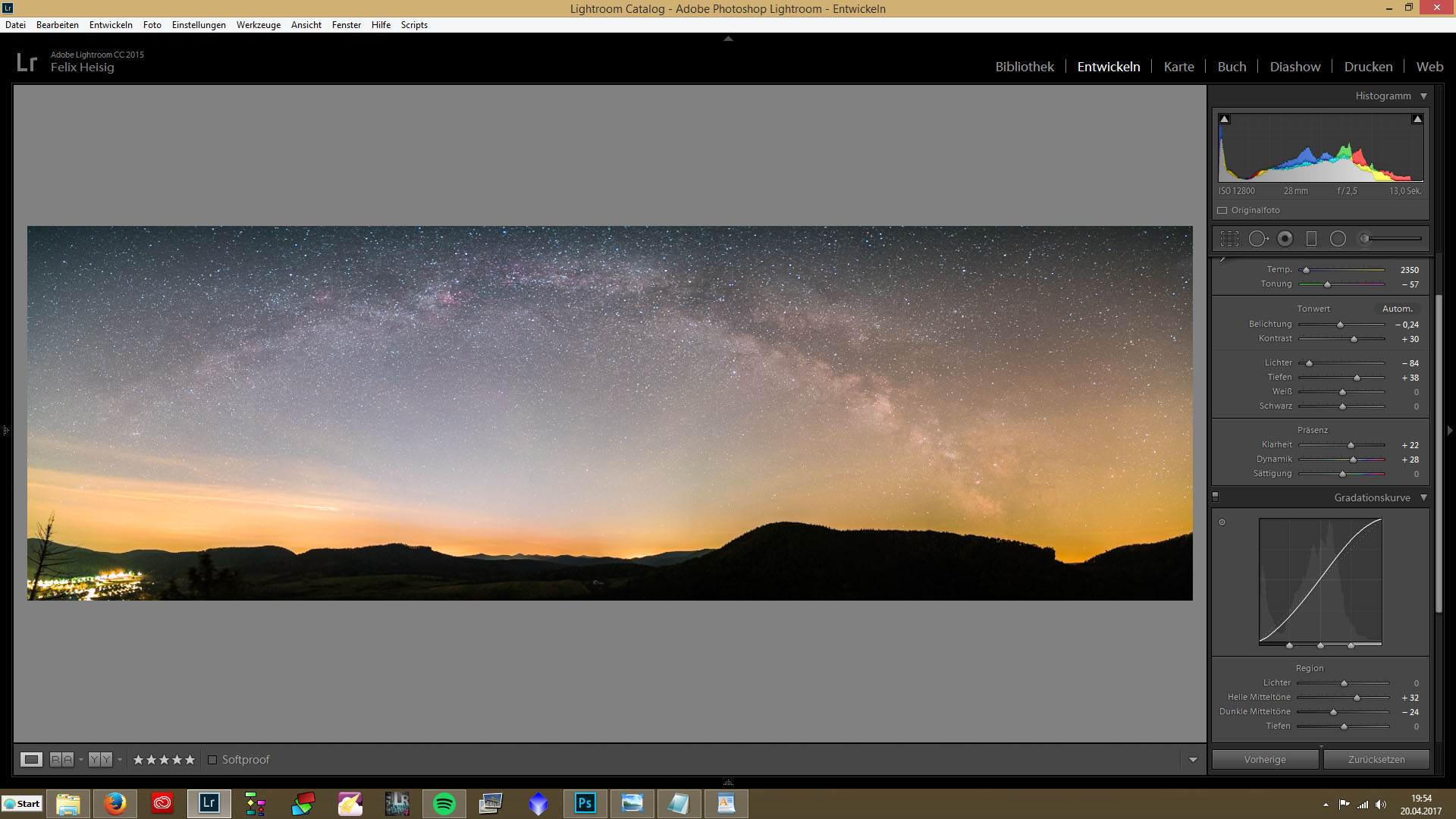
4. Színek
A színbeállítás mindig nehéz téma, mivel gyakran ízlés kérdése is a dolog. Azon is sok múlik, hogy hagyományos, vagy kifejezetten asztrofotózásra modifikált géppel fényképezünk-e. A most kidolgozott képen megpróbáltam lejjebb venni a sárga tónusokat és a lilás színeket egy kicsit pirosassá tenni. Más képeknél a kékekkel is lehetne kísérletezni. A legjobb, ha minden csúszkát egyesével kipróbálsz, teljesen le- és felhúzva azokat, és megfigyeled, hogy a kép melyik részleteire vannak hatással. Így elég könnyű megtalálni, hogy mi az, ahol érdemes változtatni a képen, és mi az, amihez inkább nem kéne nyúlni.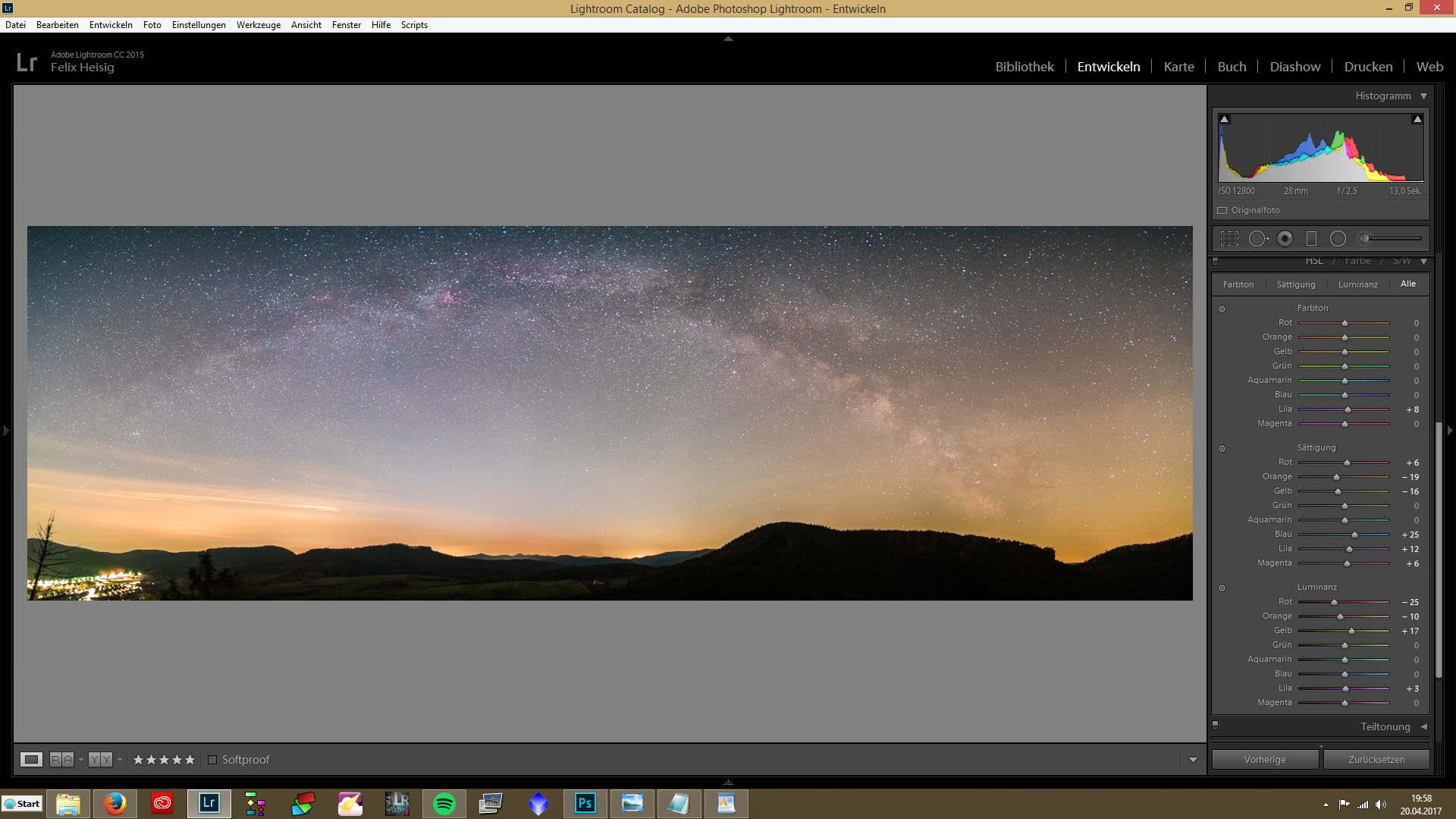
5. A Radial filter
A következő lépésben tovább növelhetjük a kép egyes részeinek (elsősorban a tejútnak) a részletgazdagságát a Radial szűrő vagy a javítóecset használatával. Szerintem a szűrővel jobb eredményeket lehet elérni, de érdemes mindkét eszközt kipróbálni és eldönteni, melyiket tudod jobban használni.
A szűrő ugyan nem annyira pontos, mint a javítóecsetet, viszont a szélein sokkal kevésbé feltűnőek az átmenetek, ami számomra fontosabb - a kép így természetesebben fog hatni.
Először a tejút központi (ill. leglátványosabb) része fölé húzom a szűrő ellipszisét. Miután kijelöltük a megfelelő területet, nagyon fontos a Feather beállítást kb 90-re állítani és megfordítani a maszkot (invert mask), hogy a változtatások a szűrőn belüli területet érintsék.
Ha most teljesen felhúzod a Clarity csúszkát a tejút hirtelen sokkal részletgazdagabb lesz. A hatást tovább növelheted azzal, hogy egy kicsit feljebb húzod a Highlights, Shadows, Whites, Contrast és Dehaze csúszkákat is. Ezek hatására sokkal jobban elkülönülnek a tejút sötét és világos részei. Nagyon szeretem ezeket a beállításokat, talán itt lehet egy lépésben a leglátványosabb javulást elérni.
Ha nem modifikált géppel fotóztál, még megpróbálhatod 2-8 közötti értékre állítani a Temp és Tint csúszkákat, amivel egy kicsit megnövelheted a pirosas árnyalatokat a magban.
Ha meg vagy elégedve a szűrő beállításaival, egyszerűen lemásolhatod azokat és áthúzhatod a tejút következő szakaszára. Ehhez kattints a jobb egérgombbal a szűrő közepén lévő kis körbe és válaszd a "duplicate" lehetőséget. Az új szűrő most az eredeti szűrő fölé került. Az egereddel könnyen áthúzhatod a következő területre és hozzá igazíthatod az ellipszis alakját és méretét. Ha azt tapasztalod, hogy megtört a tejút folytonossága, érdemes mindegyik csúszkát addig lejjebb húzni, amíg újra természetes hatást nem kelt az átmenet. Ezúttal összesen 3 radiális szűrőt használtam, tehát még egyszer lemásoltam a szűrőt, áthúztam a tejút utolsó szakaszára, és megint csökkentettem a fenti beállításokon, valamint a Temp és Tint csúszkákat újra 0-ra állítottam. A raw képtől függően előfordulhat az is, hogy csak a tejút leglátványosabb részen használom a radial szűrős kiemelést. 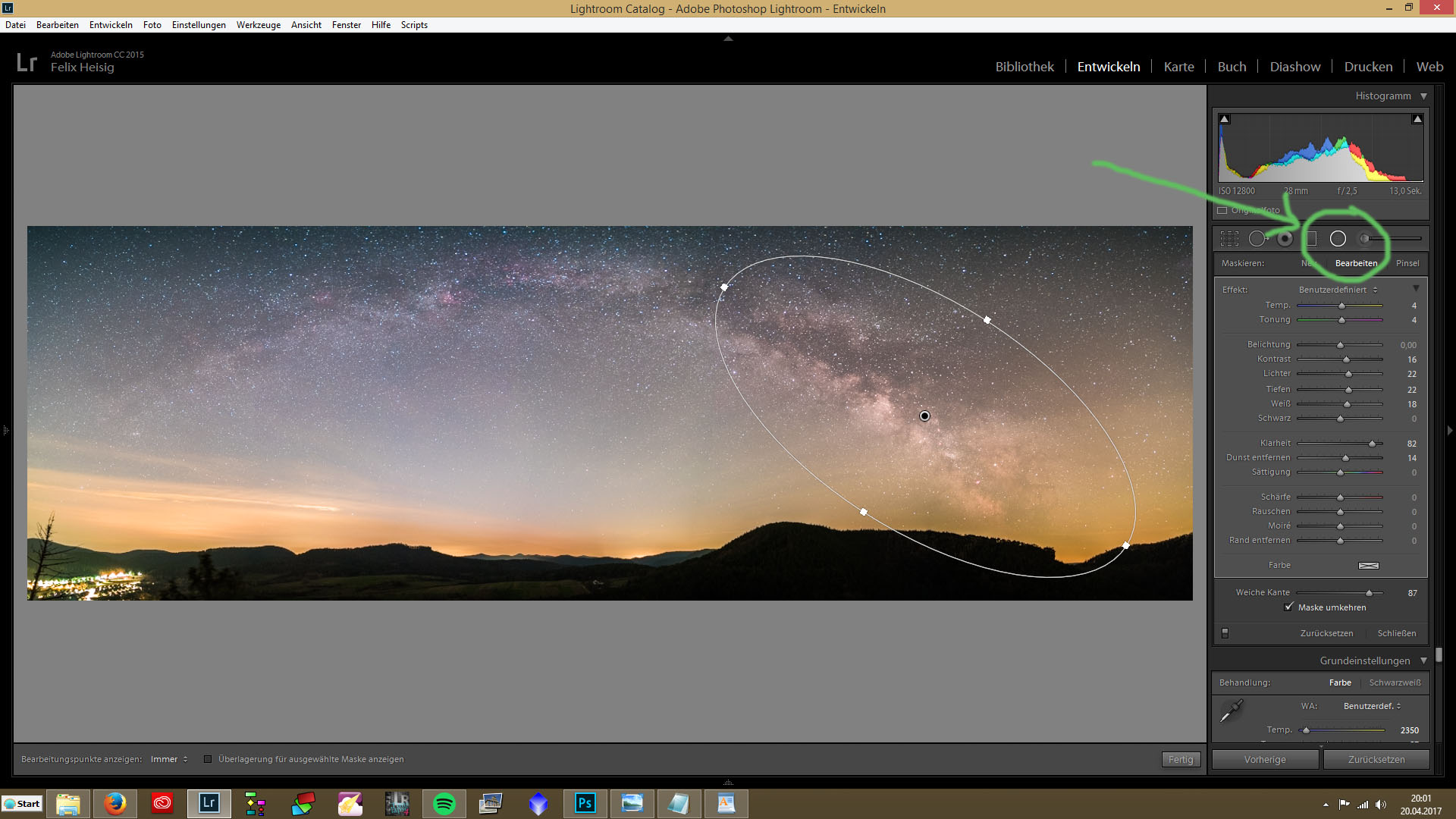
6. Kozmetika és befejező lépések
Az élesítést és zajcsökkentést az utómunka legvégén szoktam elvégezni. Mindkét eszközt óvatosan kell
használni, mert túlhúzva sokat ronthatnak a végeredményen.
Élesítéshez tartsd lenyomva az Alt billentyűt miközben a Mask csúszkával beállítod a tartományt. Minden, amit fehérnek látsz, élesítve lesz, miközben a fekete részeket figyelmen kívül hagyja a LR - tehát húzd fel annyira a csúszkát, hogy már csak az érdemi részek legyenek fehérek.
A zajcsökkentés gyorsan elmosódottá teheti a képet, és ezáltal pont azokat a részleteket veszítheted el, amiket az eddigi lépésekben nagy nehezen előcsalogattál - tehát ezekkel a csúszkákkal is bánj óvatosan :) .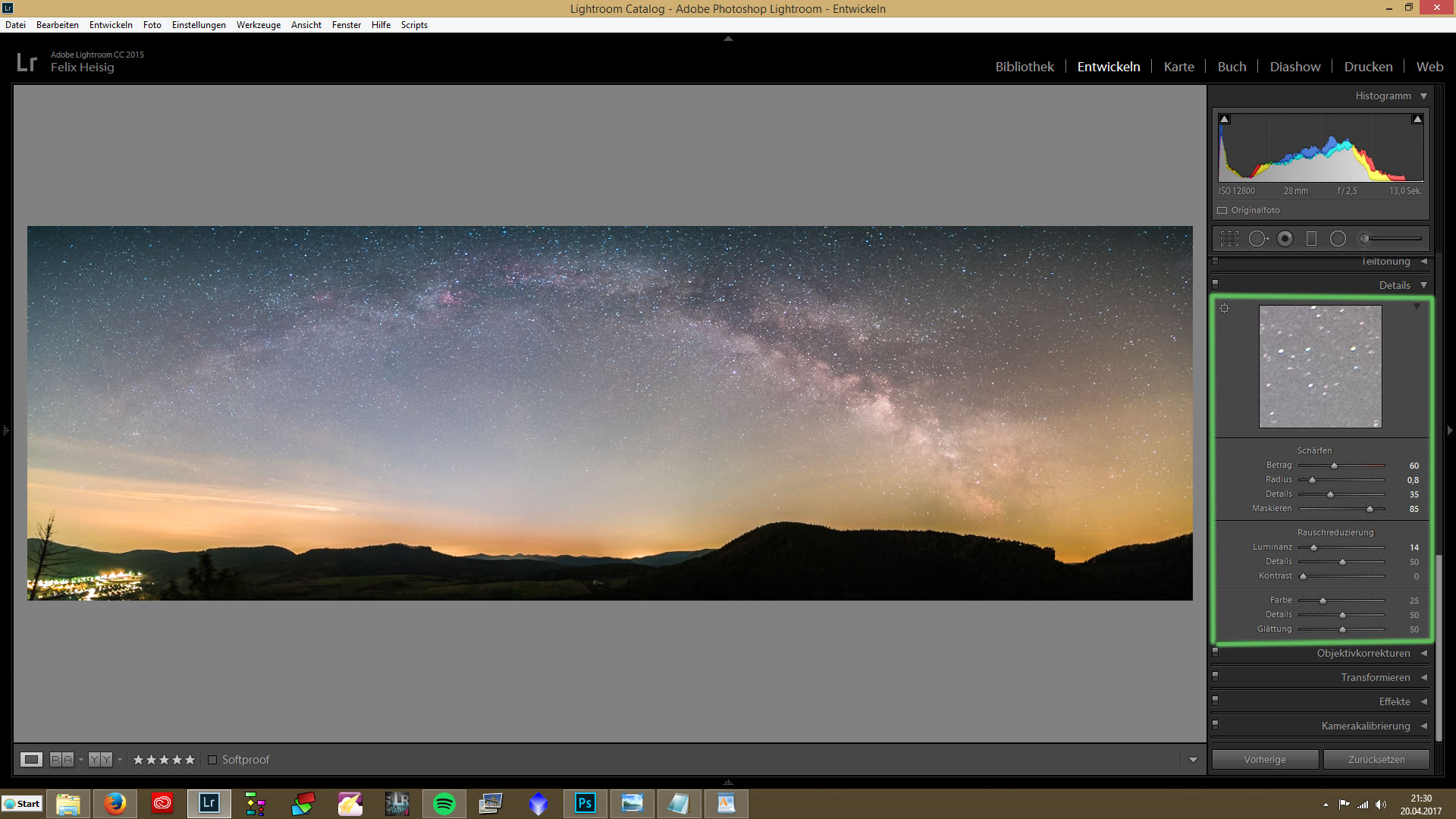
Esztétikai kérdés, hogy szeretnénk-e egy kis vignettálást a képünkre. Mellette szól, hogy finoman a kép közepe felé tudja terelni a tekintetet, de ezzel is érdemes óvatosan bánni és odafigyelni az átmenetekre.
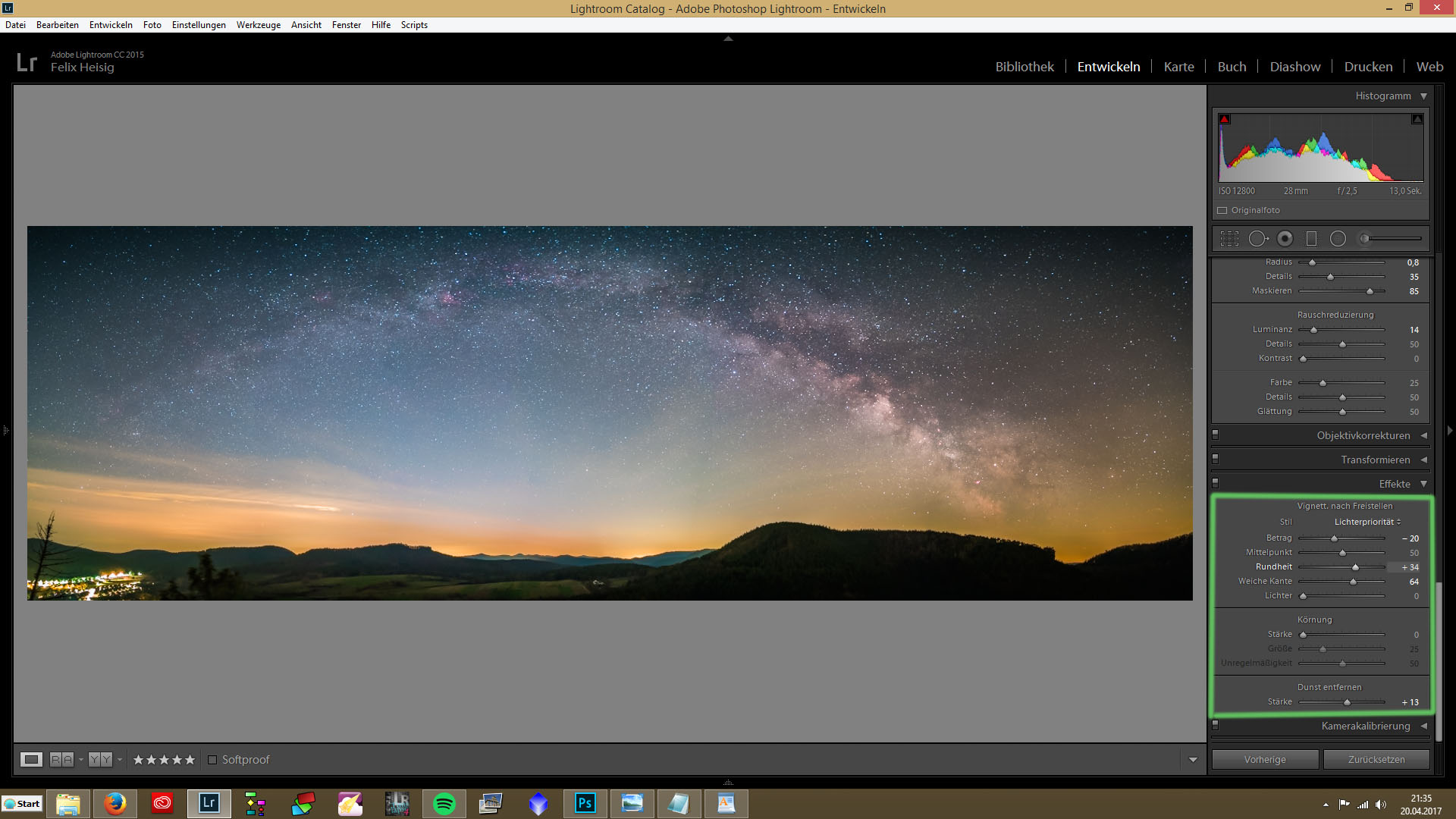
Átmenetes szűrő (Graduated filter)
* Ezt a lépést igazából a zajszűrés és élesítés előtt kellett volna elvégeznem :) *
A tejút kidolgozását ezzel be is fejeztük, a kép előtere viszont még nagyon sötét. Ezt az átmenetes szűrővel lehet a kép egészétől függetlenül változtatni. Ennél a képnél felhúztam az sötéteket (Shadows), visszavettem a világos tónusokból (Highlights), kicsit emeltem a színtelítettségen (Saturation) és csökkentettem a tisztaságot (Clarity), valamint feljebb húztam a zajcsökkentést (Noise). Minél érdekesebb az előtered, annál több időt tölthetsz az utómunkájával, de alapvetően akkor is fenti csúszkákkal érdemes kísérletezni.
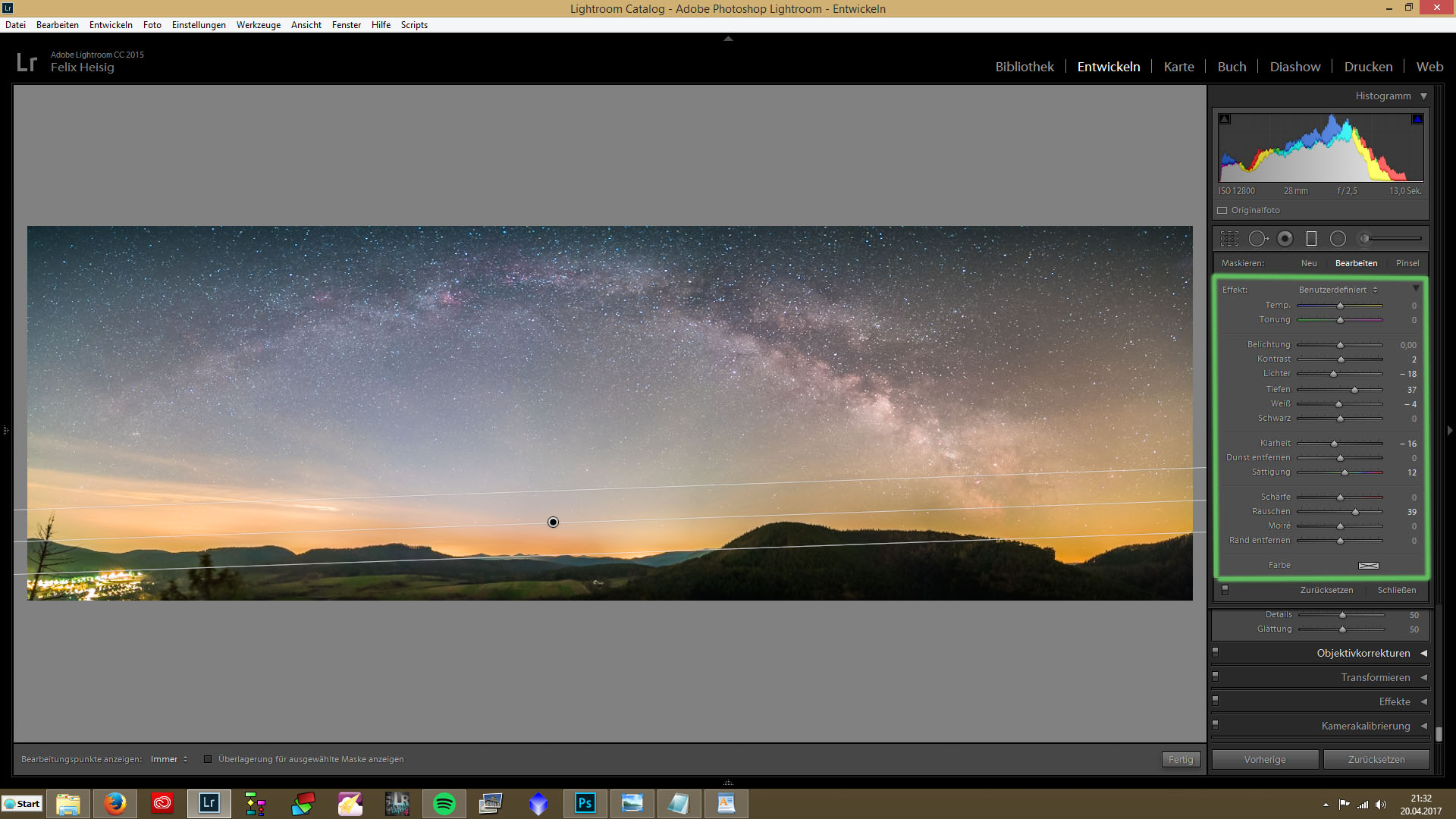
7. Előtte / Utána
Köszönöm mindenkinek, aki kitartott az útmutató végéig. Remélem, tetszett és hasznosnak találtad a leírtakat. Mindenkinek sok sikert a fentiek kipróbálásához! 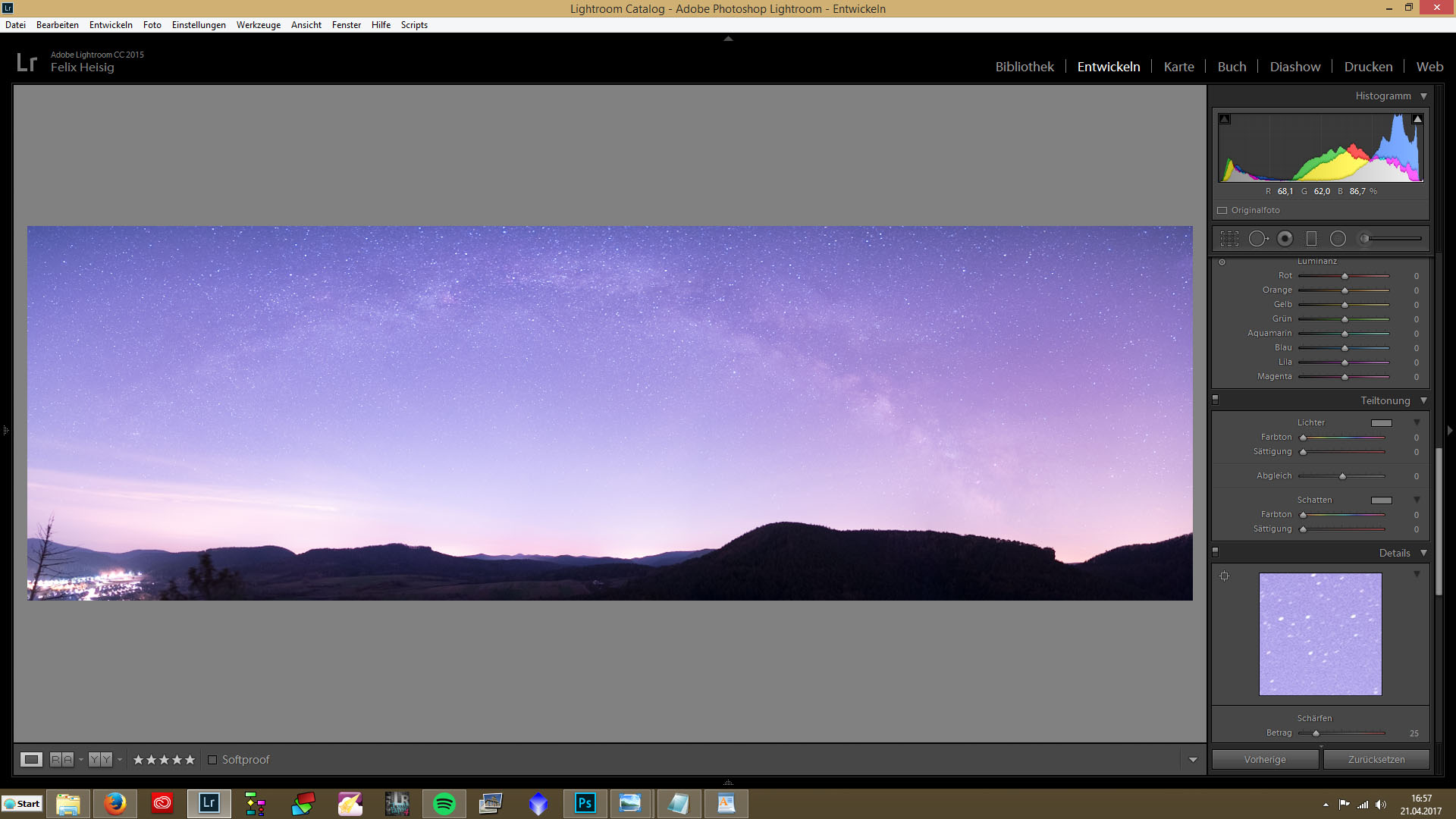

Ha tetszett a beszámoló, akkor lehet, hogy érdekel a Crumbs of Time tutorialja is a tejútfotózásról. Ide kattintva elovashatod egy másik szemszögből, hogy, lehet még utómunkázni a képeket! Abban is lesznek hasznos dolgok!
Ha tetszett , akkor itt követheted a blogot Facebookon.
A viszont látásig: Hajrá kifelé fotózni!






